ホームページ >ソフトウェアチュートリアル >オフィスソフトウェア >Word でよくある問題を解決する方法_Word でよくある問題を解決する方法
Word でよくある問題を解決する方法_Word でよくある問題を解決する方法
- 王林転載
- 2024-04-24 11:16:26970ブラウズ
Word の一般的な問題は多くのユーザーを悩ませ、作業効率を妨げています。 PHP エディター Baicao は、基本的な設定から困難で複雑な病気まですべてをカバーする一連の問題解決策を提供します。この記事を読んで、これらの貴重なスキルを習得し、Word のトラブルに別れを告げ、作業効率を向上させてください。
1. まずワードを開き、メニューの[スタート]-[画像]をクリックして画像を挿入します。
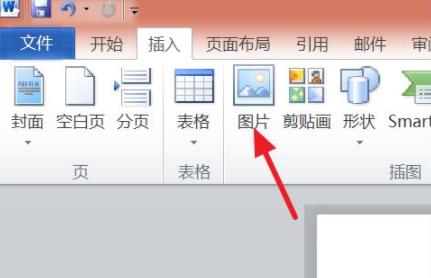
2. 次に、挿入した画像を選択します。
3. 次に、上部にある [回転] オプションを見つけます。
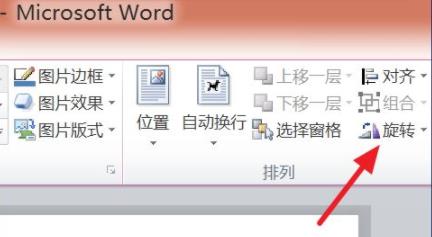
4. 最後に、回転の横にある小さな三角形をクリックして回転の方向を選択します。
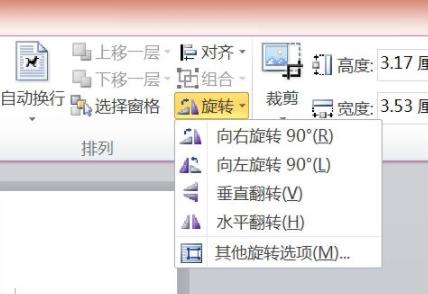
ウォーターマークを削除する方法
方法1
[ページレイアウト]-[ページ背景]-[ウォーターマーク]-[ウォーターマークを削除]、ドキュメントの透かしが削除されます。
方法2
[ページレイアウト]-[ページ背景]-[透かし]-[カスタム透かし]を選択し、ポップアップされる[透かし]ダイアログボックスで[透かしなし]を選択し、 [OK]ボタンをクリックします。
方法 3
1. ヘッダー編集状態に入り、[ヘッダーとフッター ツール - デザイン] タブの [文書テキストを表示] オプションのチェックを外します。
2. この時点では、文書にはウォーターマークのみが表示されています。このウォーターマークを選択し、Delete キーを押して削除し、ヘッダーとフッターを閉じます。
以上がWord でよくある問題を解決する方法_Word でよくある問題を解決する方法の詳細内容です。詳細については、PHP 中国語 Web サイトの他の関連記事を参照してください。

